RST in PNG konvertieren
Konvertieren Sie RST markup-dokumente in das PNG Format, bearbeiten und optimieren Sie dokumente online und kostenlos.

Die RST-Dateiendung steht für reStructuredText, eine leichtgewichtige Auszeichnungssprache, die weitverbreitet für technische Dokumentation verwendet wird. Ursprünglich im Jahr 2001 im Rahmen des Docutils-Projekts entwickelt, erleichtert reStructuredText die Erstellung von lesbaren Klartextdokumenten, die leicht in verschiedene Ausgabeformate wie HTML, PDF und LaTeX konvertiert werden können. Durch ihre klare Syntax und einfache Konventionen ist sie besonders in der Python-Community beliebt und spielt eine wichtige Rolle bei der Erstellung zugänglicher und gut strukturierter Dokumentation, die Konsistenz und Einfachheit in der Formatierung über verschiedene Plattformen hinweg gewährleistet.
Die Portable Network Graphics (PNG)-Dateiendung, die 1996 eingeführt wurde, ist ein weit verbreitetes Rastergrafikformat, das verlustfreie Datenkompression unterstützt. Entwickelt als patentfreie Alternative zum GIF-Format, wird PNG in der IT-Branche für Webdesign, digitale Fotografie und komplexe Grafiken geschätzt. Es eignet sich hervorragend für detaillierte Bilder mit transparentem Hintergrund und bietet eine breite Farbpalette. PNG gewährleistet qualitativ hochwertige Bilder, ohne die Dateigröße erheblich zu erhöhen, und bleibt daher ein unverzichtbares Werkzeug in der professionellen digitalen Bildbearbeitung und Webentwicklung.
Wählen Sie Ihre RST markup-dokument für den Upload zu unserem RST-Konverter aus.
Für eine erweiterte Konvertierung verwenden Sie die optionalen RST-zu-PNG-Tools, die auf der Vorschauseite verfügbar sind, und klicken Sie auf die Schaltfläche Konvertieren.
Wenn der Konvertierungsstatus auf erfolgreich ändert, klicken Sie auf die Schaltfläche Herunterladen, um die endgültige PNG bild zu erhalten.
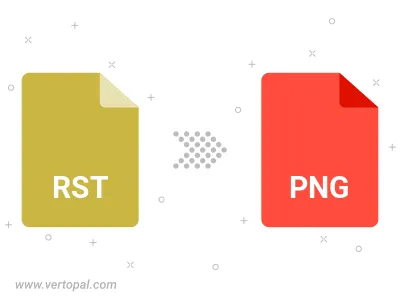
Befolgen Sie die unten stehenden Schritte, wenn Sie Vertopal CLI auf Ihrem macOS-System installiert haben.
cd zum RST-Dateiort oder fügen Sie den Pfad zu Ihrer Eingabedatei hinzu.Befolgen Sie die unten stehenden Schritte, wenn Sie Vertopal CLI auf Ihrem Windows-System installiert haben.
cd zum RST-Dateiort oder fügen Sie den Pfad zu Ihrer Eingabedatei hinzu.Befolgen Sie die unten stehenden Schritte, wenn Sie Vertopal CLI auf Ihrem Linux-System installiert haben.
cd zum RST-Dateiort oder fügen Sie den Pfad zu Ihrer Eingabedatei hinzu.